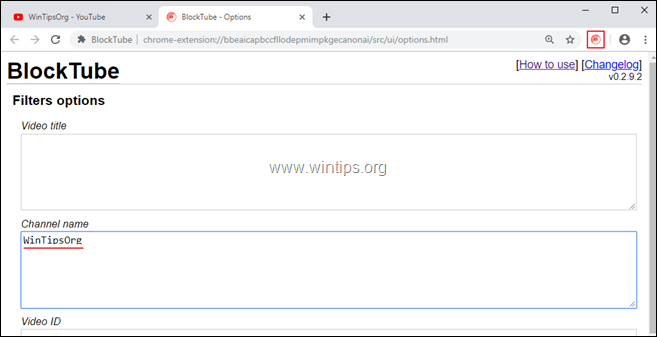Daftar Isi
Tutorial ini berisi instruksi tentang bagaimana Anda dapat memblokir saluran YouTube jika Anda tertarik. Instruksi ini dapat berguna terutama jika Anda memiliki anak dan Anda tidak ingin menonton video di YouTube yang berisi pornografi, dewasa atau konten yang tidak diinginkan lainnya atau jika Anda ingin memblokir saluran YouTube tertentu karena alasan lain.
Seperti yang sudah Anda ketahui, YouTube tidak memberikan opsi kepada pengguna untuk memblokir saluran YouTube tertentu agar tidak muncul. Satu-satunya pengaturan keamanan yang ditawarkan YouTube adalah "Mode Terbatas",* yang memberi Anda kemampuan untuk menyembunyikan video yang ditandai oleh pengguna lain sebagai konten yang tidak pantas (dewasa, kekerasan, dll.). Jadi, jika Anda ingin memblokir video atau saluran YouTube, lanjutkan membaca di bawah ini ....
Untuk mengaktifkan Mode Terbatas di YouTube:
1. Arahkan ke situs web YouTube.
2. Klik di gambar profil atau pada tiga titik  menu dan klik Mode Terbatas: Mati
menu dan klik Mode Terbatas: Mati

3. Beralih MENGAKTIFKAN MODE TERBATAS untuk ON .
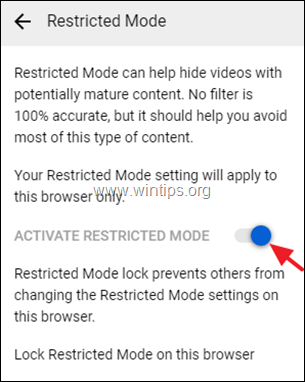
Cara Memblokir Video atau Saluran YouTube di Chrome atau Firefox.
Satu-satunya cara untuk memfilter dan memblokir saluran YouTube yang tidak diinginkan, adalah dengan memasang ekstensi YouTube Video Blocker di browser Anda. Untuk tugas itu, Anda dapat menggunakan salah satu ekstensi di bawah ini:
- Pemblokir BlockTubeVideo Blocker
Cara Memblokir Video & Saluran YouTube dengan BlockTube.
1. Unduh dan instal BlockTube* ekstensi di browser web Anda.
- Unduh BlockTube untuk Google Chrome.Download BlockTube untuk Mozilla Firefox.
Dengan menggunakan BlockTube Anda akan bisa:
- Blokir video melalui: Judul Video / Nama Saluran / ID Saluran / ID Video Blokir komentar melalui Pengguna / Isi komentar Blokir video dalam YouTube menggunakan menu konteks Blokir saluran lengkap
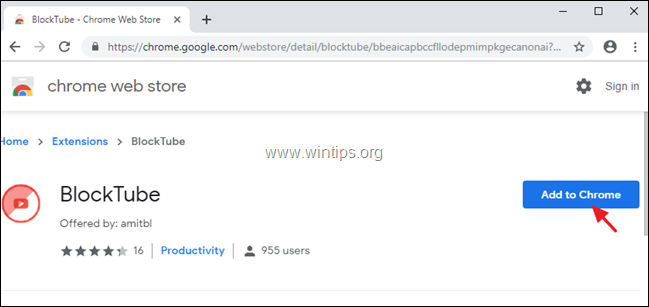
2. Setelah menginstal ekstensi 'BlockTube', Mulai ulang browser Anda.
3. Sekarang jika Anda ingin memblokir saluran YouTube tertentu:
1. Sorotan yang Nama Saluran atau ID Saluran pada bilah alamat dan kemudian klik kanan di atasnya dan pilih Salinan .
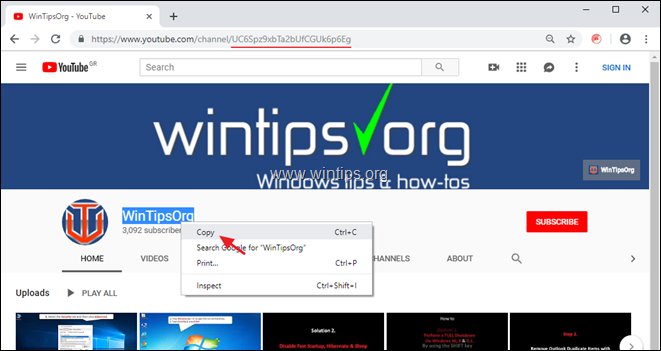
2. Klik pada BlockTube ikon  di ujung kanan bilah alamat.
di ujung kanan bilah alamat.
3. Tempel nama saluran (atau ID Saluran) ke dalam bidang yang sesuai pada BlockTube opsi filter.
4. Setelah selesai, gulir ke bawah ke Opsi lain , ketikkan kata sandi untuk melindungi pengaturan pembatasan Anda agar tidak dimodifikasi dan klik Simpan .
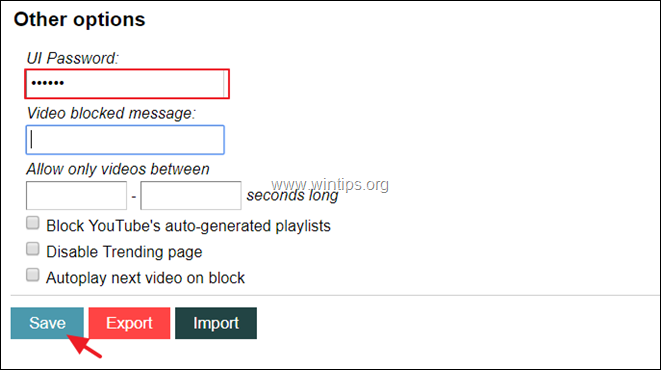
5. Itu saja!
Cara menggunakan Pemblokir Video untuk Memblokir Saluran YouTube
1. Unduh dan instal VideoBlocker* ekstensi di browser web Anda.
- Unduh Pemblokir Video untuk Google Chrome.Unduh Pemblokir Video untuk Mozilla Firefox.
Dengan menggunakan Pemblokir Video add-on Anda akan dapat:
- Blokir semua video dari saluran yang Anda tentukan. Blokir grup saluran dengan menggunakan wildcard. Blokir video berdasarkan kata kunci dalam judulnya.
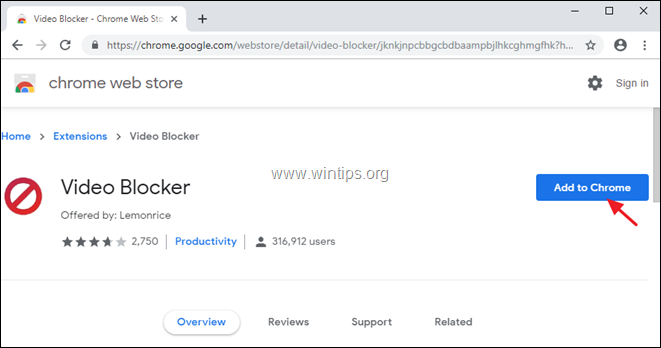
2. Setelah pemasangan Mulai ulang browser Anda.
3. Sekarang jika Anda ingin memblokir saluran YouTube dengan Pemblokir Video :
1. Sorotan yang nama saluran lalu klik kanan dan pilih Salinan .

2. Klik ikon Pemblokir Video  di ujung kanan bilah alamat.
di ujung kanan bilah alamat.
3. Klik kanan dan Tempel (atau Anda dapat mengetiknya secara manual) nama saluran dari saluran YouTube yang ingin Anda blokir dan tombol Tambahkan tombol.
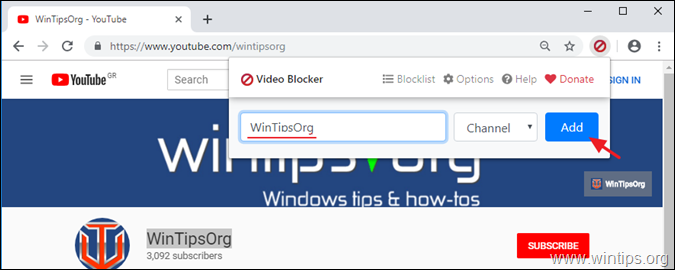
4. Mulai sekarang, semua video dari saluran itu akan diblokir. *
Catatan:
1. Jika Anda ingin melindungi pengaturan pemblokiran Anda dari modifikasi yang tidak diinginkan, maka:
1. Klik ikon Pemblokir Video  lagi dan pilih Opsi .
lagi dan pilih Opsi .
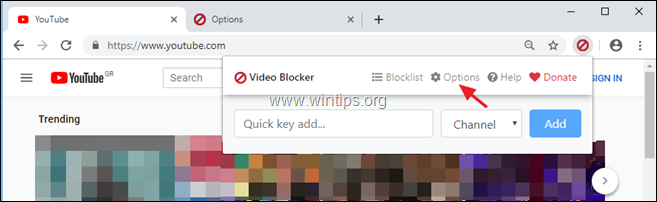
2. Pada Keamanan opsi, tentukan kata sandi dan klik Atur Kata Sandi .
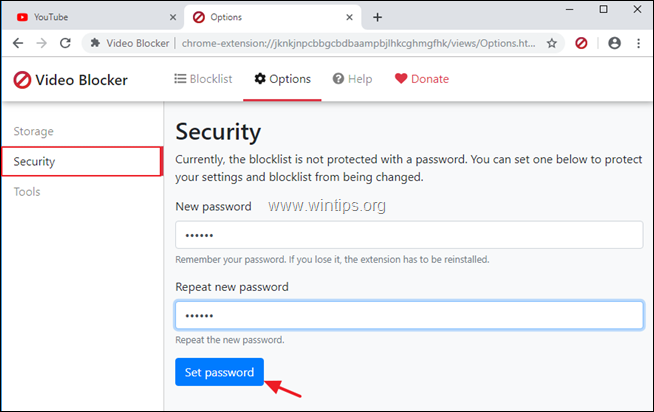
2. Jika Anda ingin menghapus saluran YouTube yang diblokir dari daftar blokir, maka:
1. Klik ikon Pemblokir Video  lagi dan pilih Daftar Blokir
lagi dan pilih Daftar Blokir
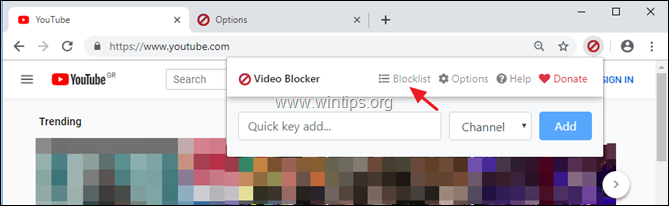
2. Klik Hapus di samping saluran yang ingin Anda buka blokirnya.
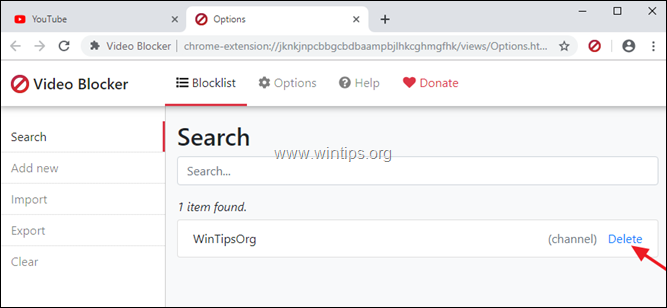
Beritahu saya jika panduan ini telah membantu Anda dengan meninggalkan komentar tentang pengalaman Anda. Silakan sukai dan bagikan panduan ini untuk membantu orang lain.

Andy Davis
Blog administrator sistem tentang Windows